7 Möglichkeiten, niedrige Lautstärke in Windows 10 zu beheben
Gamer und Filmfans wollen jederzeit den absolut besten Sound von ihrem Computer. Schlechter Ton ruiniert so ziemlich das gesamte Erlebnis, unabhängig davon, wie gut Samuel Jackson seine Pulp-Fiction-Dialoge liefert. Ein häufiger Übeltäter, der einem unterhaltsamen Abend oft im Wege steht, ist ein Problem mit geringer Lautstärke von Windows 10, das scheinbar aus dem Nichts auftaucht.
Sie haben wahrscheinlich bereits die Lautstärkeleiste in der von Ihnen verwendeten App und der Taskleiste überprüft und sie ist auf Maximum eingestellt. Gib noch nicht auf. Bevor Sie Ihre Pyjamahose und die "Netflix and Chill"-Stimmung zugunsten von Kabelfernsehen aufgeben, versuchen Sie die folgenden Korrekturen, um die geringe Lautstärke unter Windows zu beheben.
1. Probieren Sie ein anderes Audiogerät aus
Lassen Sie uns zuerst das häufigste Problem ausschließen, nämlich dass Ihr Audiogerät möglicherweise in den letzten Zügen ist. Wenn Sie mehr als ein Paar Ohrhörer oder Kopfhörer im Haus herumliegen haben, versuchen Sie zu überprüfen, ob sie einwandfrei funktionieren.
Unabhängig davon, ob Sie Lautsprecher, Ohrhörer oder Kopfhörer verwenden, probieren Sie ein anderes Gerät aus und prüfen Sie, ob Sie einen Unterschied in der Lautstärke bemerken. Vor allem Ohrhörer sind selbst bei sanftem Gebrauch verschleißanfällig, daher sollten Sie Ihr Paar möglicherweise wechseln, um einen beschädigten Ohrhörer auszuschließen.

Wenn Sie Kopfhörer mit einem Lautstärkerad in der Nähe des Mikrofons verwenden, stellen Sie sicher, dass es auf volle Lautstärke eingestellt ist. Manchmal drehen Benutzer unbeabsichtigt das Rad, wenn sie sich beim Tragen des Kopfhörers bewegen. Dadurch wird die Lautstärke verringert, ohne dass der Benutzer es merkt.
2. Überprüfen Sie den Lautstärkemixer
Windows ermöglicht es Ihnen, die Lautstärke für jede Anwendung separat zu steuern. Wenn Sie beispielsweise ein Video auf YouTube und einen Mediaplayer gleichzeitig ansehen, können Sie mit dem Lautstärkemixer die Lautstärke des Browsers verringern, damit Sie den Ton des Mediaplayers besser hören können.
Es ist leicht zu erkennen, wie dies zu einer plötzlichen niedrigen Lautstärke unter Windows werden kann. Wenn Sie die Lautstärke für eine bestimmte Anwendung versehentlich verringert haben, stellen Sie möglicherweise fest, dass die Lautstärke schrecklich niedrig ist, obwohl Sie die Lautstärke des Geräts auf das Maximum eingestellt haben.
Sie können dies beheben, indem Sie den Lautstärkemixer über das Soundsymbol in der Taskleiste öffnen. Klicken Sie mit der rechten Maustaste auf das Soundsymbol und wählen Sie Lautstärkemixer öffnen . Sie sehen alle Anwendungen, die derzeit Medien abspielen. Wenn der Lautstärkeregler für eine dieser Apps niedriger eingestellt ist, als er sein sollte, ziehen Sie ihn wieder nach oben und dies sollte das Problem beheben.
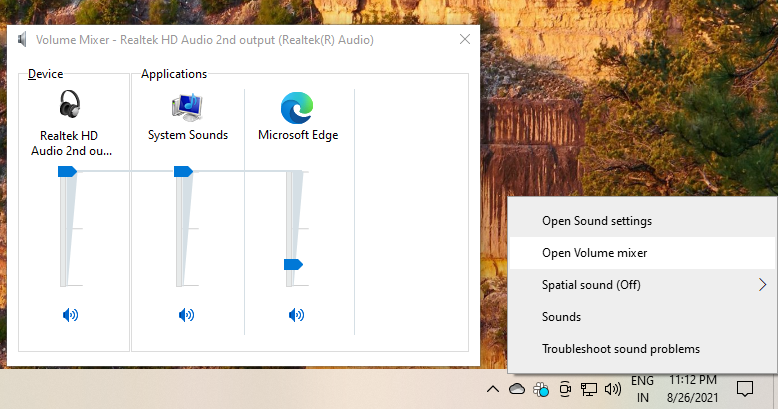
3. Führen Sie die Audio-Fehlerbehebung aus
Wenn Sie das Problem nicht identifizieren können, ist es an der Zeit, Hilfe von Windows zu suchen. Glücklicherweise verfügt Windows über viele integrierte Problembehandlungen, die Ihnen bei einer Reihe von Problemen helfen. Um die Audio-Problembehandlung zu verwenden, drücken Sie Win + I und navigieren Sie zu Update & Sicherheit > Problembehandlung .
Wechseln Sie in den rechten Bereich und klicken Sie auf Zusätzliche Problembehandlungen . Wählen Sie Audiowiedergabe aus der Liste und klicken Sie auf Problembehandlung ausführen . Folgen Sie den Anweisungen und prüfen Sie, ob Windows eine Lösung für Sie finden kann.
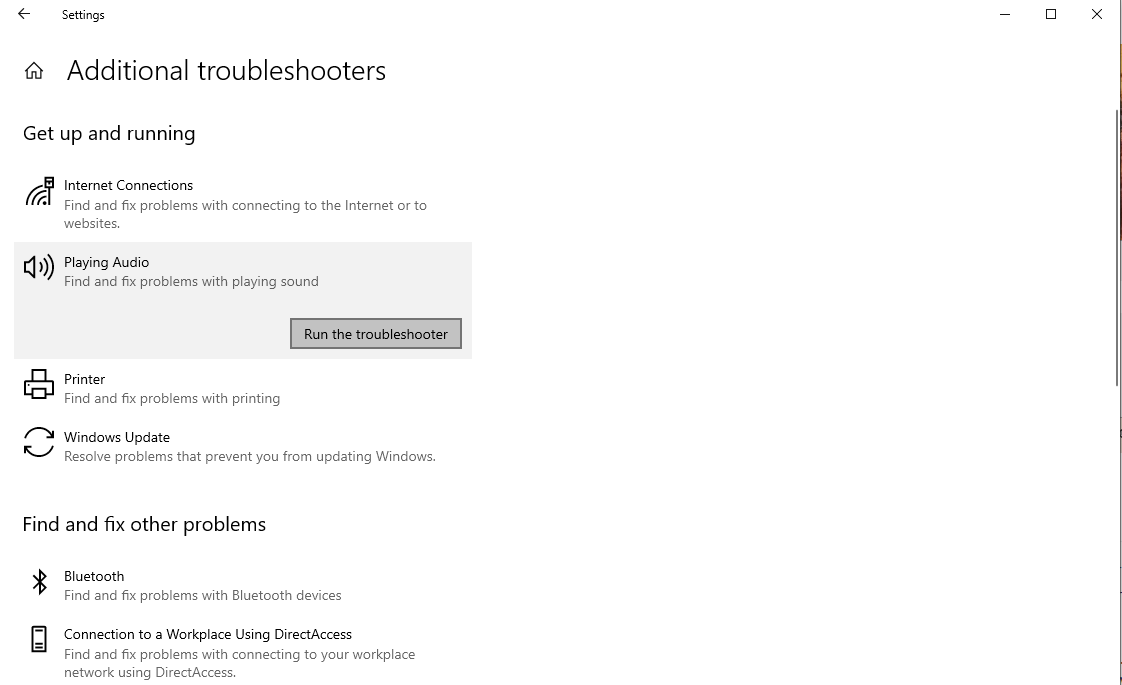
4. Lautheitsausgleich aktivieren
An dieser Stelle sollten Sie in Erwägung ziehen, die Lautstärke Ihres Computers zu erhöhen. Glücklicherweise gibt es eine einfache Möglichkeit, dies zu tun.
Windows verfügt über eine integrierte Funktion namens Loudness Equalization , die die Lautstärke Ihres Computers erhöhen kann. Um Loudness Equalization zu aktivieren, klicken Sie mit der rechten Maustaste auf das Soundsymbol in der Taskleiste und wählen Sie Sound . Wechseln Sie zur Registerkarte Wiedergabegeräte und suchen Sie nach Ihrem Standard-Audiogerät.
Klicken Sie mit der rechten Maustaste auf das Standardgerät und wählen Sie Eigenschaften . Wechseln Sie zur Registerkarte Erweiterungen . Aktivieren Sie das Kontrollkästchen neben Loudness Equalization und drücken Sie OK , um die Änderungen zu speichern und zu beenden.
5. Versuchen Sie es mit VLC
Wenn dieses Problem bei der Verwendung eines Mediaplayers auftritt, ziehen Sie die Verwendung von VLC in Betracht. Zu den zahlreichen Funktionen von VLC gehört eine, mit der Benutzer die Lautstärke auf bis zu 300 Prozent erhöhen können. Es ist unwahrscheinlich, dass Sie die Lautstärke so hoch drehen möchten (für Ihre Ohren), aber Sie haben die Möglichkeit, wenn Sie dies wünschen.
Standardmäßig ist die maximale Lautstärke von VLC auf 125 Prozent eingestellt. Sie müssen die maximale Lautstärke in den Einstellungen ändern.
Starten Sie VLC und klicken Sie auf Extras > Einstellungen . Wählen Sie unten links auf dem Bildschirm das Optionsfeld neben Alle aus , um alle Einstellungen anzuzeigen.
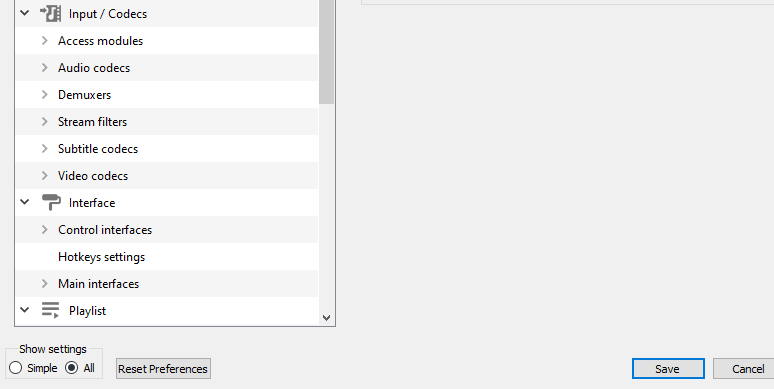
Navigieren Sie im linken Bereich zu Hauptschnittstellen > Qt und wechseln Sie zum rechten Bereich. Scrollen Sie nach unten zu der angezeigten maximalen Lautstärke und ändern Sie die Zahl von 125 auf 300.
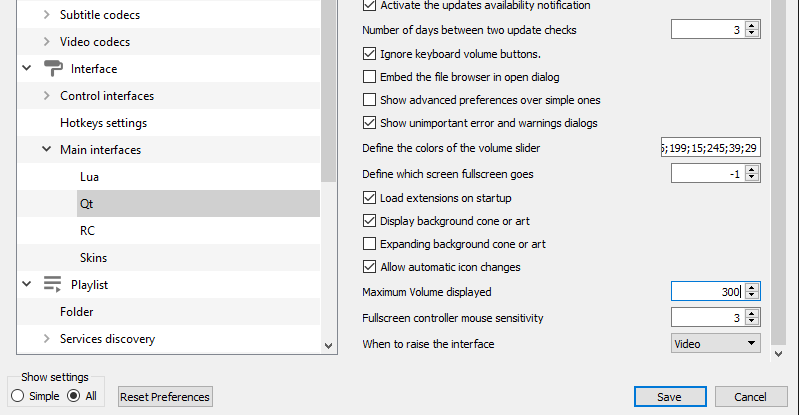
Dies sollte die Lautstärke hoch genug drehen, damit Sie Ihren Film genießen können. Wenn Sie Netflix verwenden, versuchen Sie es mit dem nächsten Fix.
6. Fügen Sie die Volume Booster-Erweiterung hinzu
Wenn Sie Google Chrome (oder einen Chromium-basierten Browser) verwenden, können Sie die Volume Booster- Browsererweiterung verwenden, um die in Ihrem Browser wiedergegebene Audiowiedergabe zu verstärken.
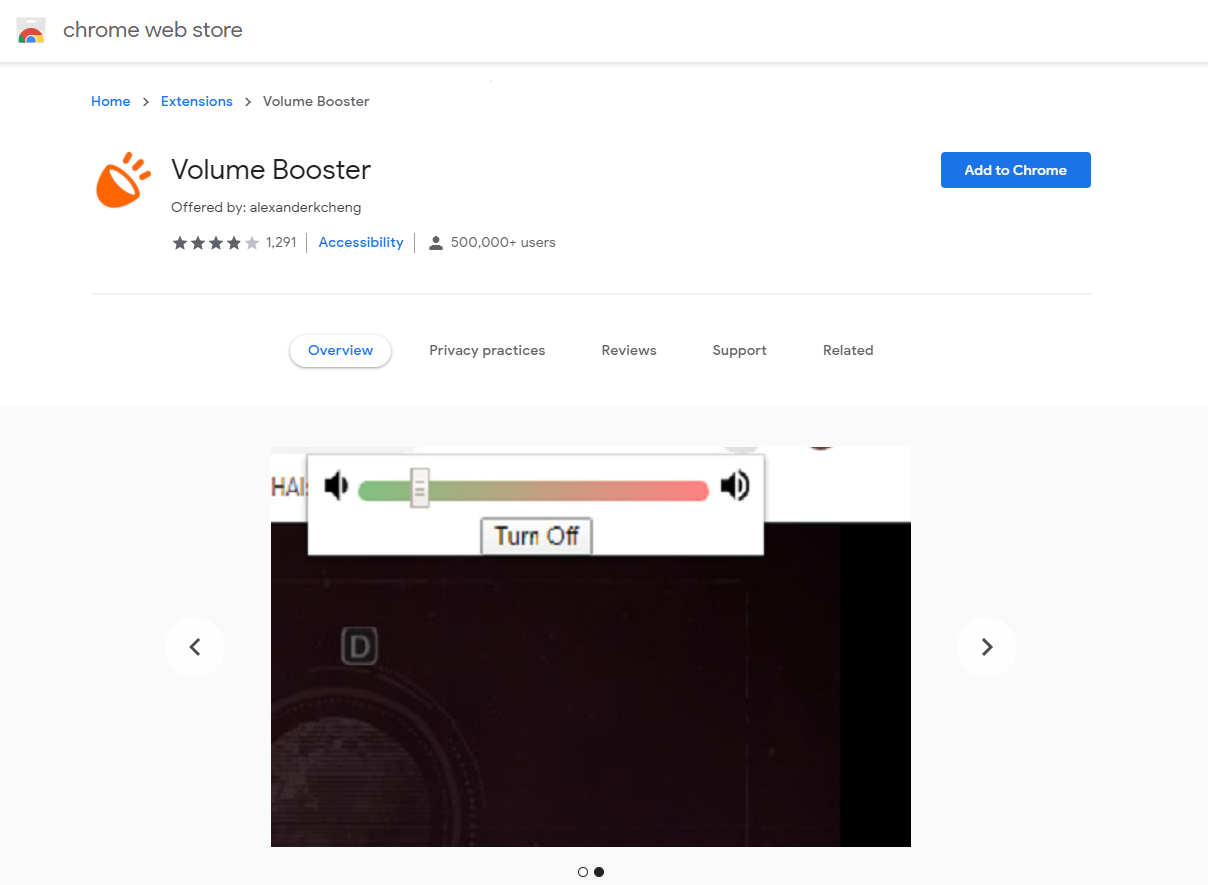
Fügen Sie die Erweiterung zu Ihrem Browser hinzu und gehen Sie zu dem Video, das Sie abspielen möchten. Wenn Sie sich auf der Videoseite befinden, klicken Sie oben rechts im Browser neben der URL-Leiste auf die Volume Booster-Erweiterung. Sie sehen einen Suchlauf für die Lautstärkeregelung. Es hat eine rote Zone auf der rechten Seite, was bedeutet, dass Sie vorsichtig sein sollten, wenn Sie den Suchlauf ganz nach rechts ziehen, es sei denn, Ihre Ohren sind Ihnen nicht lieb.
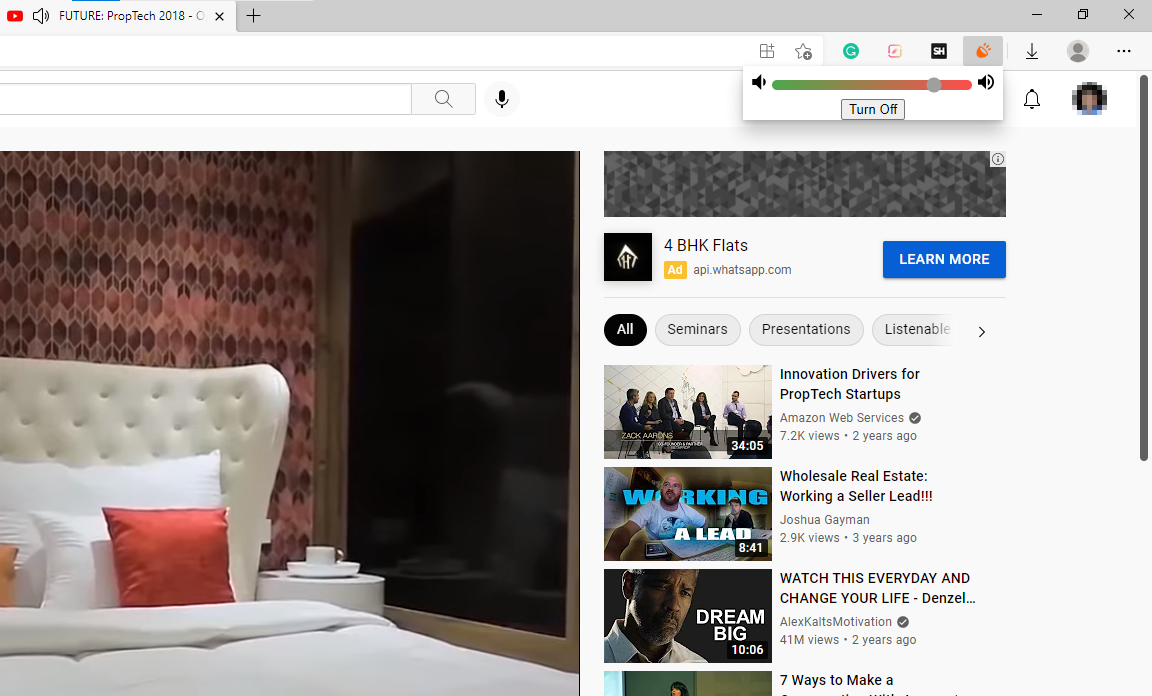
Wenn Sie Filme oder Sitcoms online streamen, sollte dies gut funktionieren, um die Lautstärke auf ein gutes Niveau zu erhöhen.
7. Verwenden Sie Apps von Drittanbietern
Mehrere Apps von Drittanbietern können Ihnen dabei helfen, Ihre Lautstärke zu erhöhen. Für diesen Artikel werden wir Equalizer APO verwenden , der auch unsere erste Empfehlung unter den besten Sound-Equalizern für Windows ist .
Um dieses Programm zu verwenden, laden Sie Equalizer APO herunter und installieren Sie es. Starten Sie die App und sie sollte sich automatisch im Konfigurator- Fenster öffnen. Markieren Sie die Kästchen für die Geräte, für die Sie den Equalizer installieren möchten, und drücken Sie OK .
Navigieren Sie als Nächstes zu dem Verzeichnis, in dem Sie Equalizer APO installiert haben, und suchen Sie nach einer Textdatei namens "config". Öffnen Sie es und löschen Sie den gesamten Text. Fügen Sie dann Preamp: +10 dB zur Textdatei hinzu, speichern Sie sie und beenden Sie sie. Ihre ausgewählten Audiogeräte sollten jetzt verstärktes Audio genießen.
Alles laut und klar?
Hoffentlich können Sie jetzt alles laut und deutlich auf Ihrem PC hören. Wenn Sie jedoch ein verfeinertes Audioerlebnis wünschen, sollten Sie in Betracht ziehen, in einen anständigen Kopfhörer zu investieren. Kopfhörerspezifikationen können komplex sein, also recherchieren Sie vor dem Kauf.
